VS2012似乎移除了VS2010中用于TFS签入的弹出窗口。现在它似乎接管了我的侧边栏中的Team Explorer选项卡,并隐藏了重要的事项 - 比如我改变了哪些文件。是否有办法在VS2012中返回到普通的弹出窗口以进行签入呢?
如何将VS2012返回到普通的TFS检入窗口?
7
对我来说,最好的解决方案是基于iSid的答案:添加一个弹出旧对话框的外部工具。 您可以从Visual Studio执行此操作:TOOLS -> External Tools… -> Add,并使用以下值:
Title: Checkin (或在菜单中显示的任何名称)
Command: C:\Program Files (x86)\Microsoft Visual Studio 11.0\Common7\IDE\TF.exe(这是Windows x64上默认的VS安装位置)
Arguments: checkin
Initial directory: $(SolutionDir)
这里是屏幕截图:
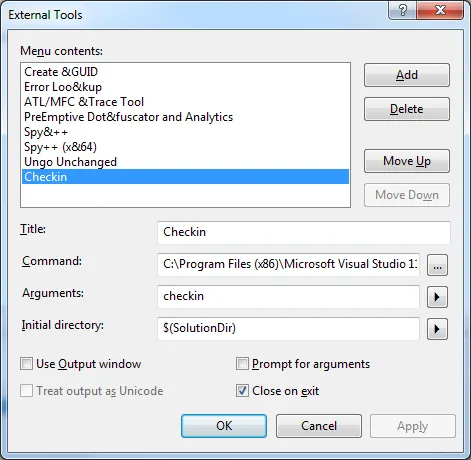
您可以从“TOOLS”->“Checkin”调用(甚至按照这里所述的方式将快捷键分配给Tools.ExternalCommand*),并享受旧款商品的新风格:
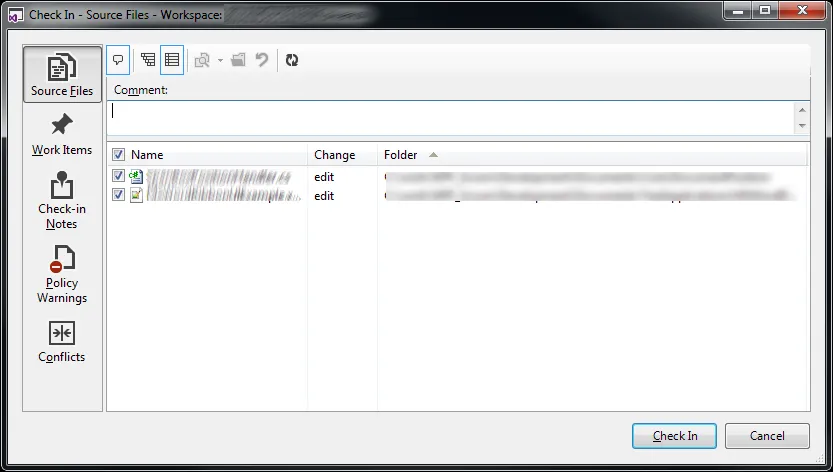
请注意,由于 $(SolutionDir) 变量的缘故,如果没有打开任何解决方案,这种方法将不起作用。为了解决这个问题,您可以硬编码您的工作区路径。
此外,tf.exe可以使用 'shelve' 参数调用,以显示旧款上架对话框。
6
C:\Program Files (x86)\Microsoft Visual Studio\2017\Community\Common7\IDE\CommonExtensions\Microsoft\TeamFoundation\Team Explorer\TF.exe。 - FindOutIslamNow使用Visual Studio的命令提示符执行tf checkin命令,您将获得相同的旧版checkin窗口。
虽然 Pending Changes 窗口已经合并在 Team Explorer 中,但 Solution Explorer 允许按待检入状态进行筛选。此外,还可以应用 Open Files 过滤器。当应用 Pending Changes 过滤器时,可以选择所有或部分文件,右键点击后选择检入的选项。该命令直接进入 Pending Changes 视图的 Team Explorer。请参见下方截图...
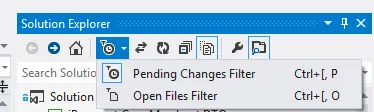
3
1
原文链接